Win8系统禁用windows defenderer操作方法
Win8系统如何禁用windows defender?windows defender是微软推出的预防、移除和隔离间谍软件的程序。 但是defender有时会跟其他安全软件发生冲突,所以很多win8用户想要禁用windows defender。下面小编就为大家整理出关于win8系统禁用windows defender的操作方法,供大家参考。
方法如下:
一、进入Defender软件界面。
两种方法:
1、在电脑桌面的左下角,找到微软图标,鼠标右击,弹出下图,选择控制面版。
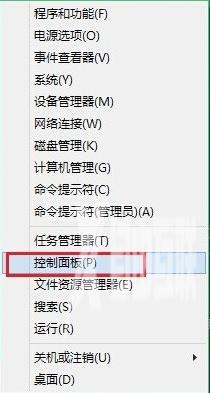
2、在电脑桌面的左下角,找到微软图标,鼠标左击一下,进入metro界面,注意下方有个↓简单,点击一下。
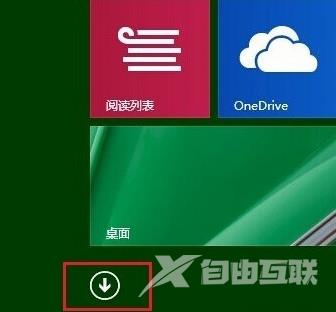
二、紧接第一步骤的两种情况做法。
1、通过上述1步骤进入的,会出现下图,此时找到Windows Defender这个软件,点击进入软件。
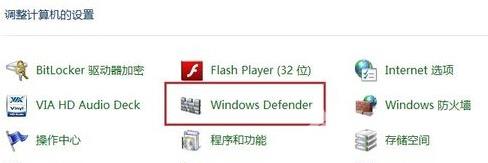
2、此时找到Windows Defender这个软件,点击进入软件。
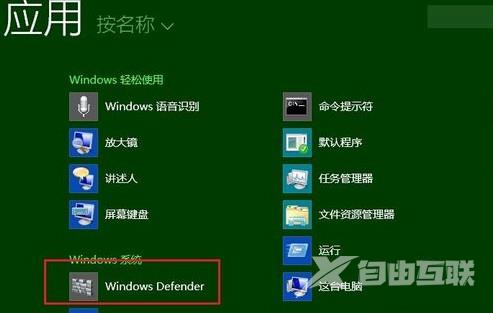
三、选择设置,在左列表中,选择实时保护,在弹出的选择页面中,把启用实时保护(推荐)后面的√,去掉,然后点一下保存更改。
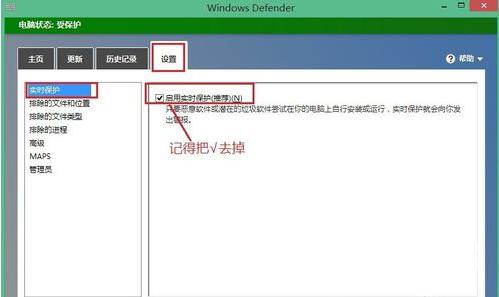
四、同样在设置页面中,选择管理员,在启用此应用后的√去掉,同样要点一下保存更改。
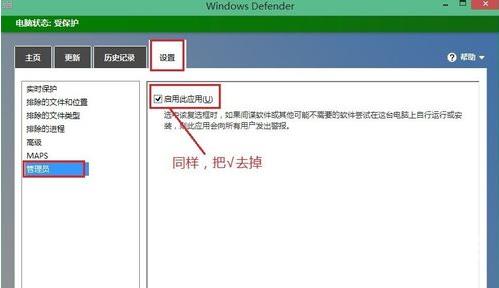
上述操作内容便是win8系统禁用windows defender的操作方法了。已安装第三方安全软件的用户,可以按照小编介绍的方法来禁用windows defender。
